Главная » Текст » Перевёрнутый текст
Перевёрнутый текст
Перевёрнутый или задом наперёд написанный текст может пригодиться на сайте, где есть статьи с загадками или тестами. Ответы можно оформить перевёрнутым текстом или зеркальным, который можно прочитать, поднеся к нему зеркальце.
Текст можно отправить своим друзьям и коллегам, если решите разыграть кого-то из них. Будет довольно неожиданно получить такое письмо, где все слова непонятные.
Можно написать романтическое послание в таком виде, правда, лучше сообщить объекту поклонения заранее, что письмо зашифровано и подсказать как можно прочитать послание.
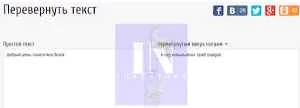 Адреса сайтов, где можно за 2 шага перевернуть текст.
Адреса сайтов, где можно за 2 шага перевернуть текст.
Список сервисов
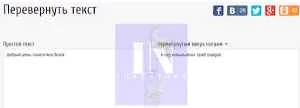
- https://unicode-table.com/ru/tools/flip/
- https://ciox.ru/text-upside-down
- http://statusy.me/perevernut-tekst
- https://olegon.ru/pr/flip.html
- http://textinvert.ru/
- http://www.fliptext.ru/
- https://advego.com/info/flip-text-online/
- https://www.textinvert.ru/
- https://text-num.ru/turnaround/
Некоторые из этих сервисов могут не только переворачивать обычный текст вверх ногами, но и переворачивать и перемешивать список, перемешать слова и фразы, разделённые знаками, расставлять слова по алфавиту, отзеркаливать текст, менять шрифт и многое другое.
Поворот текста в Word
Если вы пользуетесь популярным текстовым редактором Word, то в нём функция переворота текста тоже доступна.
Можно регулировать угол поворота отдельных слов, предложений или всего текста сразу.
Способ 1
Что бы сделать весь текст вертикальным, нужно сразу настроить альбомную ориентацию страницы.
Открываем документ в программе.
В меню переходим во вкладку Макет.
Нажимаем на пункт Ориентация, выбираем — Альбомная.
Если на странице уже был текст, он будет перевернут вертикально. Вертикальными будут не только текст, но и картинки. Что бы перевернуть картинку под нужным углом, нужно нажать на неё правой клавишей, перейти во вкладку редактирования и выбрать тип поворота.
Способ 2
Поворот текста можно сделать с помощью таблиц, а рамки скрыть.
Создаём таблицу с помощью меню Вставка-Таблица.
Печатаем текст в одной из ячеек и выделяем его.
Нажимаем правой кнопкой мышки и из списка действий выбираем Направление текста.
В окне настройки отображения содержимого выбираем один из трех типов поворота и подтверждаем действие.
Способ 3
Инструментом SmartArt тоже можно повернуть текст.
Кликаем на иконку SmartArt во вкладке Вставка. В открывшемся блоке выбираем стиль оформления. Форматируем блок и вводим текст. Рамкой, окружающей текст, поворачиваем написанное.
Способ 4
Самый простой способ перевернуть текст с использованием инструмента Фигура.
Переходим во вкладку Вставка и кликаем по иконке Фигуры.
Выбираем фигуру Надпись (с вписанной в нее буквой "А").
Создаём на странице фигуру и заполняем текстом, который нужно перевернуть.
Переходим во вкладку Формат и выбираем блок с настройками и нажимаем на него (см на скриншоте).

В открывшемся окне выбираем раздел Поворот объемной фигуры.
Изменяем значения по осям X и Y, поворачивая текст в нужном направлении.
Зеркальный текст
Чтобы текст отображался зеркально, нужно изменить настройки самой печати.
Открыть пункт меню Файл и кликнуть Печать. В новом окне найти надстройку Параметры печати и отметить галочкой пункт Зеркальные поля.



Комментарии со спамом удаляются.